Το Mac App Store άλλαξε τον τρόπο με τον οποίο οι περισσότεροι χρήστες OS X ανακαλύπτουν και αγοράζουν εφαρμογές για τους Mac. Ένα από τα καλύτερα χαρακτηριστικά του Mac App Store είναι ότι ακολουθεί τους ίδιους κανόνες του iOS App Store, επιτρέποντας στους χρήστες να εγκαθιστούν οποιαδήποτε εφαρμογή που έχει κατεβάσει σε έως και πέντε διαφορετικές συσκευές.
Ακολουθήστε μαζί σας, καθώς σας παρουσιάζουμε τον τρόπο εγκατάστασης των αγορών σε πολλές μηχανές, καθώς και την επανεγκατάσταση των εφαρμογών που έχετε απεγκαταστήσει.
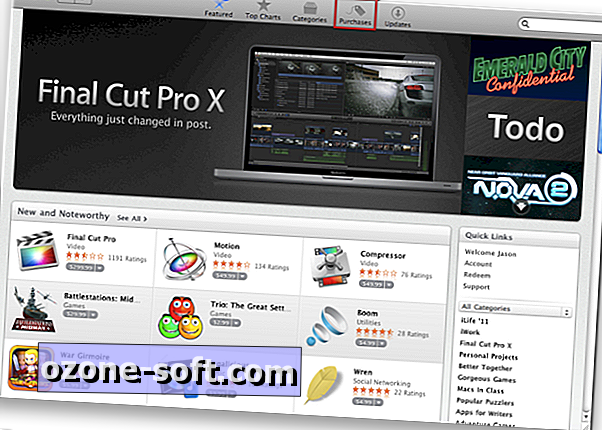
Για να εγκαταστήσετε μια εφαρμογή που έχετε ήδη πληρώσει, ανοίξτε το App Store στο Mac στο οποίο θέλετε να εγκαταστήσετε την εφαρμογή και κάντε κλικ στο εικονίδιο Αγορές.
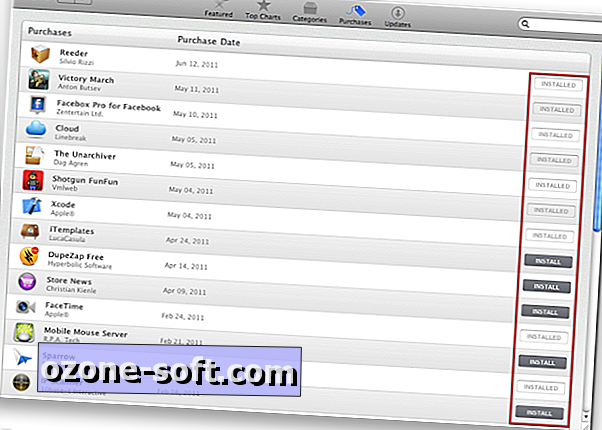
Εδώ θα δείτε μια λίστα με όλες τις λήψεις του App Store που έχει συσχετιστεί με την Apple ID, τόσο δωρεάν όσο και αμοιβή. Εδώ θα μπορείτε να δείτε εύκολα ποιες εφαρμογές είναι εγκατεστημένες επί του παρόντος στο Mac που χρησιμοποιείτε, καθώς και ποιες δεν είναι αυτές.
Για να εγκαταστήσετε μία από τις εφαρμογές που αναφέρονται εδώ, θα πρέπει να κάνετε κλικ στην επιλογή Εγκατάσταση. Εισαγάγετε τον κωδικό σας Apple ID αν σας ζητηθεί και το App Store φροντίζει για τα υπόλοιπα. Μπορείτε να το κάνετε σε έως και πέντε διαφορετικούς Mac χωρίς να χρειάζεται να αγοράσετε ξανά την εφαρμογή.
Η διαδικασία θα ήταν ίδια για μια εφαρμογή που προηγουμένως έχετε απεγκαταστήσει και θέλετε να επανεγκαταστήσετε.
Μια τελευταία μικρή συμβουλή σχετικά με την ενότητα "Αγορές" του Mac App Store. Από καιρό σε καιρό μια αναβάθμιση για μια εφαρμογή μπορεί να έχει ανακοινωθεί ως διαθέσιμη στο App Store, αλλά δεν εμφανίζεται στην ενότητα "Ενημερώσεις".
Εάν μεταβείτε στην καρτέλα Αγορές και βρείτε την εφαρμογή που έχει ενημερωθεί, είναι πιθανό να διαπιστώσετε ότι το κουμπί Εγκατάσταση δεν είναι πλέον γκρίζο. Κάντε κλικ στο Install και θα κατεβάσετε και εγκαταστήσετε την ενημερωμένη έκδοση για εσάς.






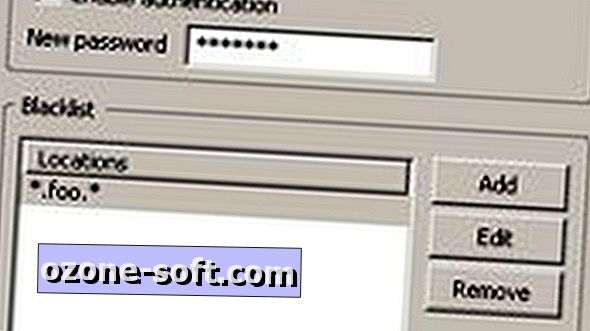




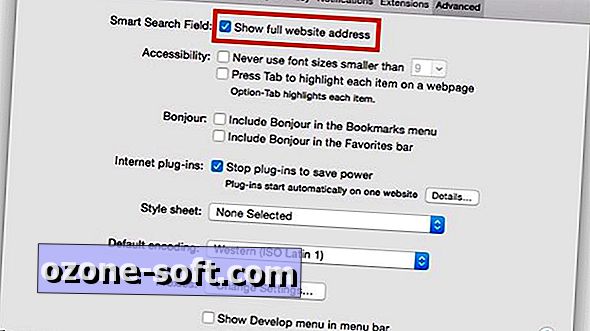

Αφήστε Το Σχόλιό Σας